Nội Dung Chính
Ping URL là gì
Ping URL là một chương trình Internet cơ bản cho phép người dùng xác minh rằng một địa chỉ IP củ thể tồn tại và có thể chấp nhận các yêu cầu.
Ping được sử dụng trong chuẩn đoán để đảm bảo rằng máy tính chủ mà người dùng đang cố truy cập thực hiện hoạt động. Ping hoạt động bằng cách gửi yêu cầu cho giao thức tin nhắn điều khiển internet (ICMP) đến một giao diện được chỉ định trên mạng và chờ trả lời. Ping có thể đc sử dụng để khắc phục sự cố để kiểm tra kết nối và xác định thời gian phản hồi.
Có thể bạn quan tâm:
Submit URL là gì-Cách Submit website của bạn đến Google
Sitemap Website là gì-Cách tạo Sitemap
Google Place là gì-Cách đăng ký website đến Google Place
Google Sitelinks là gì-tại sao liên kết trang web quan trọng
Ping hoạt động như thế nào?
Ping xuất phát từ một thuật ngữ được sử dụng trong công nghệ sonar phát ra các xung âm thanh, và sau đó lắng nghe tiếng vang trở lại. Trên mạng máy tính, một công cụ ping được tích hợp vào hầu hết các hệ điều hành hoạt động theo cùng một cách. Bạn phát lệnh ping cùng với một địa chỉ URL hoặc IP cụ thể. Máy tính của bạn sẽ gửi một số gói thông tin ra thiết bị đó và sau đó chờ phản hồi. Khi nhận được phản hồi, công cụ ping sẽ cho bạn biết mỗi gói mất bao lâu để thực hiện chuyến đi khứ hồi hay cho bạn biết không có phản hồi.
Nghe có vẻ đơn giản. Nhưng bạn có thể sử dụng nó để có hiệu quả tốt. Bạn có thể kiểm tra xem máy tính của bạn có thể truy cập vào một thiết bị khác như bộ định tuyến của bạn trên mạng cục bộ hay không, liệu nó có thể truy cập thiết bị trên Internet hay không. Điều này có thể giúp bạn xác định xem sự cố mạng có ở đâu đó trên mạng cục bộ của bạn hay ở đâu đó không. Thời gian để các gói trở về với bạn có thể giúp bạn xác định kết nối chậm hoặc nếu bạn đang bị mất gói.
Và nó không quan trọng bạn đang sử dụng hệ điều hành nào. Kéo lên một cửa sổ terminal hoặc Command Prompt và bạn có thể sử dụng ping trên macOS, Linux hoặc bất kỳ phiên bản Windows nào.
Cách sử dụng Ping
Chúng tôi sẽ sử dụng Dấu nhắc lệnh Windows trong ví dụ của chúng tôi ở đây. Nhưng bạn cũng có thể sử dụng lệnh ping trong Windows PowerShell hoặc trong ứng dụng Terminal trên macOS hoặc bất kỳ bản phân phối Linux nào. Khi bạn sử dụng lệnh thực tế, nó hoạt động giống nhau ở mọi nơi.
Trong Windows, nhấn Windows + R. Trong cửa sổ Run, nhập vào cm cmd vào hộp tìm kiếm, sau đó nhấn Enter.

Tại dấu nhắc, nhập vào ping cùng với URL hoặc địa chỉ IP bạn muốn ping, sau đó nhấn Enter. Trong hình ảnh bên dưới, chúng tôi đang ping www.howtogeek.com và nhận được phản hồi bình thường.
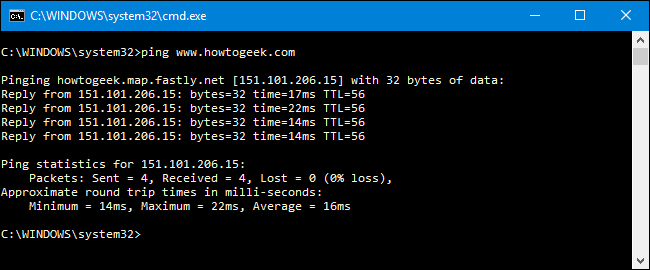
Phản hồi đó cho thấy URL bạn đang ping, địa chỉ IP được liên kết với URL đó và kích thước của các gói được gửi trên dòng đầu tiên. Bốn dòng tiếp theo hiển thị các câu trả lời từ mỗi gói riêng lẻ, bao gồm thời gian (tính bằng mili giây) để trả lời và thời gian tồn tại (TTL) của gói, là khoảng thời gian phải vượt qua trước gói bị loại bỏ.
Ở phía dưới, bạn sẽ thấy một bản tóm tắt cho biết có bao nhiêu gói đã được gửi và nhận, cũng như thời gian phản hồi tối thiểu, tối đa và trung bình.
Và trong hình ảnh tiếp theo, chúng tôi sẽ đưa bộ định tuyến lên mạng cục bộ bằng địa chỉ IP của nó. Chúng tôi cũng nhận được phản hồi bình thường từ nó.
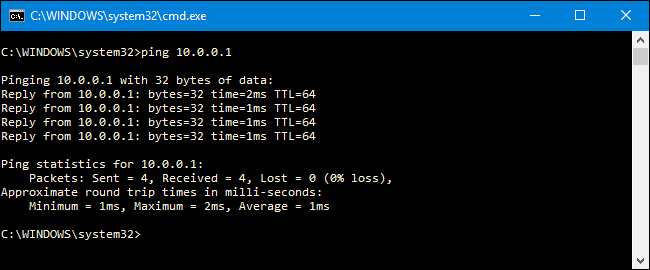
Khi công cụ ping không nhận được phản hồi từ bất kỳ thiết bị nào bạn đang ping, nó cũng cho bạn biết điều đó.
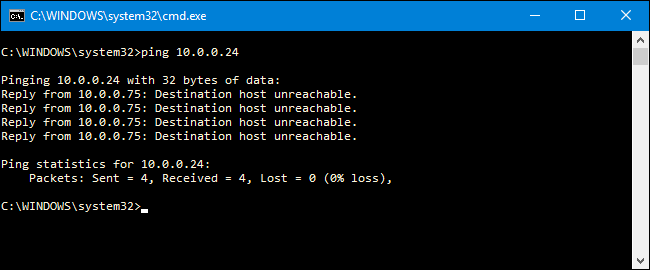
Và đó là cách sử dụng ping ở mức cơ bản nhất. Tất nhiên, giống như hầu hết các lệnh, có một số công tắc nâng cao bạn có thể sử dụng để làm cho nó hoạt động hơi khác một chút. Ví dụ: bạn có thể yêu cầu nó tiếp tục ping đích cho đến khi bạn dừng lệnh, chỉ định số lần bạn muốn ping, đặt tần suất ping và hơn thế nữa. Nhưng trừ khi bạn đang thực hiện một số loại khắc phục sự cố rất cụ thể, bạn sẽ không cần phải lo lắng nhiều về các công tắc nâng cao đó.
Tuy nhiên, nếu bạn tò mò về chúng, chỉ cần gõ vào ping ping /? ‘Tại Dấu nhắc lệnh để xem danh sách.
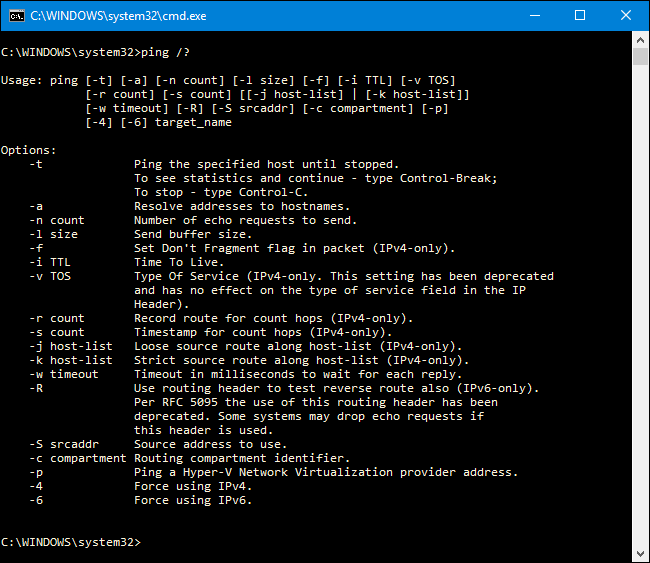
Vậy, bạn có thể làm gì với Ping?
Bây giờ bạn đã biết cách sử dụng lệnh, đây là một số điều thú vị bạn có thể làm với nó:
- Ping URL (như www.thuctapseo.org) hoặc địa chỉ IP để xem bạn có thể đến đích internet không. Nếu bạn nhận được phản hồi thành công, bạn sẽ biết rằng tất cả các thiết bị mạng giữa bạn và đích đó đang hoạt động, bao gồm bộ điều hợp mạng trong máy tính, bộ định tuyến của bạn và bất kỳ thiết bị nào tồn tại trên internet giữa bộ định tuyến và đích. Và nếu bạn muốn khám phá những tuyến đường đó hơn nữa, bạn có thể sử dụng một công cụ mạng khác có tên tracert để làm việc đó.
- Ping một URL để giải quyết địa chỉ IP của nó. Nếu bạn muốn biết địa chỉ IP cho một URL cụ thể, bạn có thể ping URL. Công cụ ping hiển thị cho bạn ngay trên đầu địa chỉ IP mà nó hoạt động.
- Ping bộ định tuyến của bạn để xem nếu bạn có thể đạt được nó. Nếu bạn không thể ping thành công một vị trí internet, thì bạn có thể thử ping bộ định tuyến của mình. Phản hồi thành công cho bạn biết rằng mạng cục bộ của bạn đang hoạt động tốt và vấn đề truy cập vào vị trí internet nằm ngoài tầm kiểm soát của bạn.
- Ping địa chỉ loopback của bạn (127.0.0.1). Nếu bạn không thể ping thành công bộ định tuyến của mình, nhưng bộ định tuyến của bạn dường như được bật và hoạt động, bạn có thể thử ping những gì được gọi là địa chỉ loopback. Địa chỉ đó luôn là 127.0.0.1 và ping nó thành công cho bạn biết rằng bộ điều hợp mạng trên máy tính của bạn (và phần mềm mạng trong HĐH của bạn) đang hoạt động bình thường.

Ý kiến bạn đọc (0)